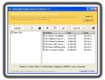Adensoft Audio/Data CD Burner - Công cụ ghi đĩa Audio CD và đĩa data CD
Adensoft Audio/Data CD Burner - Công cụ ghi đĩa Audio CD và đĩa data CD
Adensoft Audio Data CD Burner là chương trình ghi đĩa Audio CD và đĩa data CD nhỏ gọn, dễ sử dụng. Đặc biệt, khi dùng Adensoft Audio Data CD Burner để ghi đĩa Audio CD thì bạn không cần phải lo việc chuyển đổi file MP3 thành file WAV nữa vì Adensoft Audio Data CD Burner sẽ làm hộ bạn việc đó. Ngoài ra, khi bạn ghi CD ở chế độ Data CD thì bạn cũng có thể tạo cho mình một đĩa MP3 theo ý thích.
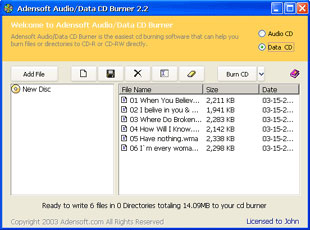
1. Ghi Audio CD:
- Bạn chọn nút Add Files để chọn những bản nhạc cần ghi. Chương trình hỗ trợ các định dạng âm thanh sau: MP3, VAW, M3U, PLS.
- Bấm Erase CDRW Disc (nút có hình cục gôm) nếu muốn xóa đĩa CD Rewrite.
- Bấm Burn CD để bắt đầu ghi.
- Bạn cũng có thể dùng nút Open để mở các bài hát trong tập tin danh sách (m3u, pls). Nút Save dùng lưu các tập tin bài hát hiện có trong danh sách của chương trình thành một tập tin danh sách dùng để phát trên các chương trình nghe nhạc khác.
2. Ghi dữ liệu (data):
- Bấm vào dòng Data CD (ở góc trên, phía bên phải chương trình) chương trình sẽ chuyển sang giao diện khác.
- Bấm Add Files để thêm các tập tin, thư mục cần ghi vào chương trình.
- Bấm Save nếu bạn muốn lưu toàn bộ các tập tin cần ghi thành một file ISO.
- Nếu bạn muốn đặt tên đĩa thì bấm vào hình cái đĩa rồi bấm Rename Selected item, gõ tên mới vào. Cũng làm tương tự nếu như muốn đổi tên các tập tin, thư mục.
- Nhấn nút Burn CD để bắt đầu ghi. Ngoài ra, kế bên Burn CD còn có nút mũi tên chỉ xuống với 2 1ựa chọn là:
- Burn CD Now (bắt đầu ghi đĩa ngay bây giờ).
- Burn CD from ISO flle (ghi đĩa từ file ISO cósẵn).
3. Tiến trình ghi:
- Tiến trình ghi ở cả hai phần (Audio/Data) đều giống nhau. Nhưng ghi Audio thì không thể đặt tên đĩa và không có tùy chọn Finalize Disc.
- Burning Speed dùng để chọn tốc độ ghi.
- Disc Name dùng để đặt tên cho đĩa CD (nếu như lúc nãy bạn quên đặt tên thì bây giờ có thể đặt tên mà không cần phải quay trở lại bước trước).